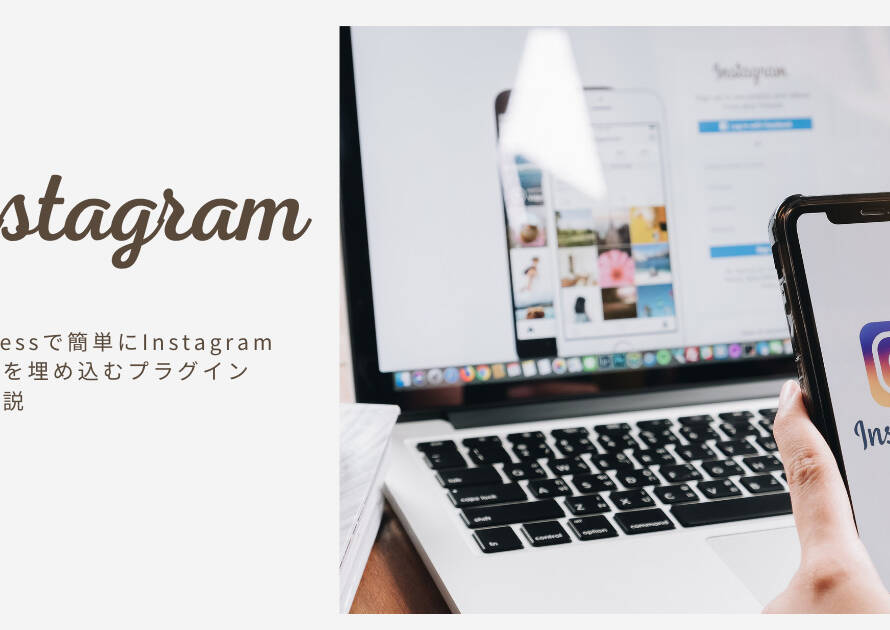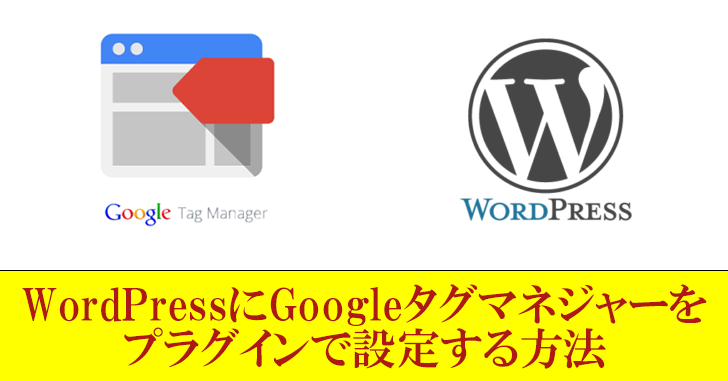この記事では、WordPressプラグイン『Jetpack』でアクセス解析をする方法と画面の見方について解説します。ブログのアクセス状況を手軽に確認したい方は、ぜひお役立てください!
こんにちは!Unlimited Potetial代表の佐藤旭です。
苦労して立ち上げたさせたブログ・Webサイト。
やはり、どれだけの方が読んでくれているのか気になりますよね。
更には
- どこからアクセスしてきて
- どんなキーワード検索で引っかかり
- どの記事を読んでくれて
- どこかクリックしたか
分かったらよくないですか?
JetpackでもGoogleアナリティクス程までは行きませんが、アクセスの解析を行うことができます。
「簡単に日のアクセス数や読まれている記事を知りたい」と言う場合に役立ちますので、使い方・見方を解説してゆきます。
なお、ブログで集客をしたい方に向けて以下の記事で詳しく解説していますので、ぜひ併せてご活用ください!
→ブログの集客方法を歴10年のプロが徹底解説!成功へのステップとコツはこれだ!
Unlimited Potential代表 佐藤旭
ブログ・Webメディア集客の専門家 / 書籍「UP-BLOG」著者(厚有出版)
広告収益のみを狙う「ブロガー型メディア」ではなく、同一ブログ上にて物販・コンテンツ販売・自社オンラインサロン販売・自社コンサルティングサービス販売を多面展開する「集客用資産メディア」の構築を個人・法人クライアントに指導するこの道10年の専門家。
JETPACKでアクセス解析をする方法
まずはJetpackでアクセスのデータを確認する方法です。
【ダッシュボード】⇒【Jetpack】⇒【サイト統計情報】から解析ページを開けます。
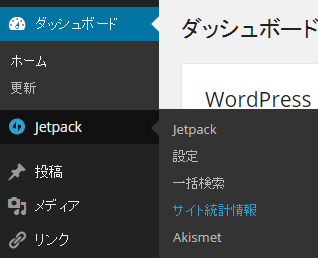
下図のような画面が表示されます。
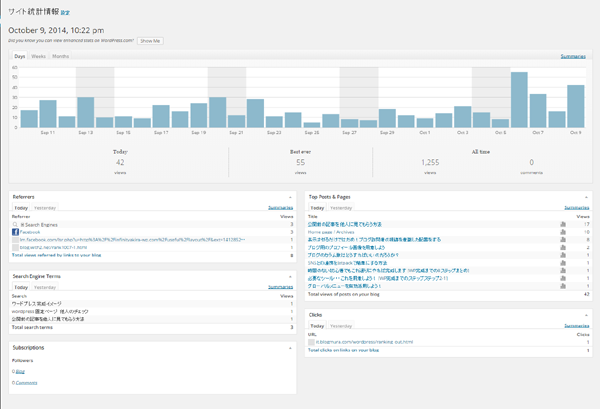
かなり本格的に色々と表示されています。
各コーナーごとに解説します。
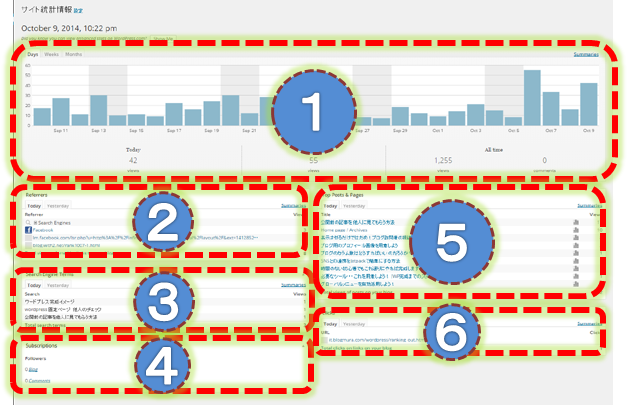
①ページビュー(PV)数
その日のどれだけページが開かれたかがここで確認できます。
注意して頂きたいのは、PV数=アクセス数ではないという事です。
あくまであなたのブログ内のページがどれだけ見られたのかという目安です。
バーにマウスカーソルを持っていく(マウスオンする)とその日のPV数が吹き出しで出てきます。
また、そのままクリックをすると、その日の詳細ページが開かれます。
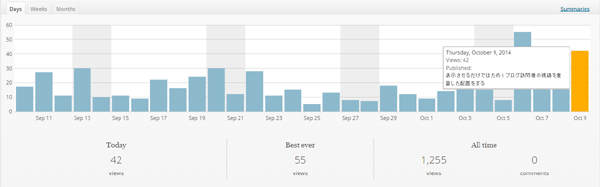
②アクセス元
ここで、どこからアクセスしてくれたのかを知ることが出来ます。
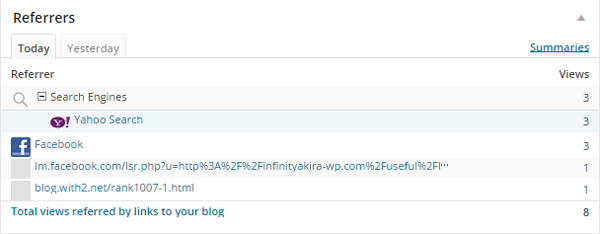
因みに、右上の【Summaries】をクリックすると、過去1週間のデータを閲覧することが出来ます。
③検索キーワード
どんな言葉で検索エンジンで表示され、アクセスのきっかけになったのかを知ることが出来ます。
予想しなかった言葉でアクセスされていることもたまにありますが、検索時のあなたのブログに直結するアクセス者のニーズを知ることが出来る場所なのでまめにチェックして、リスト化しても良いと思います。
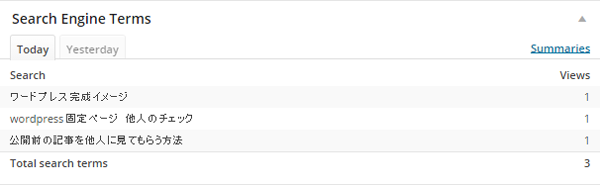
右上の【Summaries】をクリックすると、過去1週間のデータを閲覧することが出来ます。
④コメント数・フォロー数
個人的にはスルーしている箇所です(笑)
個人のコミュニケーションをメインとするブログ出ない限り、コメント数を重視する方は少ないと思います。
フォローに関しても、FacebookやTwitterといったSNSと連携をとっていれば、正直あまり意味はないと思いますので、必要な場合はここも気にすればよいと思います。
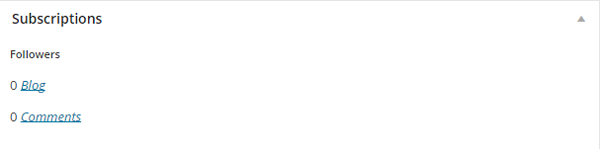
⑤閲覧されたページとそのPV数
一番気になる所ですよね。
どのページがその日にどれだけ閲覧されたのかを知ることが出来ます。
一番読んでほしかったページのPV数が伸びない場合は、要改善という事ですね。
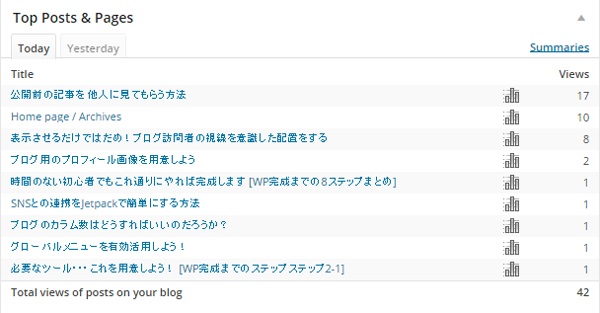
右上の【Summaries】をクリックすると、過去1週間のデータを閲覧することが出来ます。
⑥クリック解析
外部リンクを貼っている場合、どのリンクをクリックしてもらえたのかを知ることが出来ます。
ランキングサイト、アフィリエイトリンク、アドセンス広告等設置した方はドキドキするところです。
ここもやはり、クリック数が目標としていた数値より少ない場合は要改善という事です。
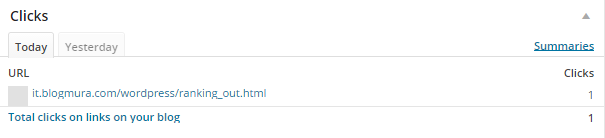
まとめ
この記事では、WordPressプラグイン「Jetpack」を使用したアクセス解析の方法とその画面の見方について詳しく解説しました。Jetpackを利用することで、基本的なアクセス状況をを簡単に解析して把握することが可能です。
アクセス数をもっと増やしたり、本格的にSEO対策をするためには、他のツールが必要になりますが、最初はこれだけでも十分です!
なぜ、AIを使っても集客できないのか?

毎日AIを使って記事を書き、SNSを更新しているのに、一向に問い合わせが増えない……。もしそうなら、あなたはAIを単なる「清書ツール」として使い、最も重要な「集客の設計図」を忘れているかもしれません。
この道14年のプロが、3年間のAI検証を経て辿り着いた、ブログを24時間働く資産に変えるための「3つの結論」。 40代の個人事業主が、消耗戦を卒業して「向こうから仕事が来る仕組み」を再構築するための秘訣を、メルマガ限定で無料公開します。